dann schreiben Sie Ihre Bewertung
iCareFone - Kostenloses iOS Backup-Tool & Einfacher Datenmanager
iOS-Daten mit wenigen Klicks sichern/übertragen/wiederherstellen/verwalten
iOS-Daten einfach sichern/verwalten
iOS-Daten einfach sichern und verwalten
Die modernen Autoradios bieten eine Vielfalt von Audioquellen an. Eine davon ist der USB Port, wo man einen USB-Stick mit gespeicherten Songs einstecken kann. Zum Beispiel, wenn man als Beifahrer die Aufgabe hat, für Sound zu sorgen und nicht gleich sein iPhone mit dem fremden Autoradio koppeln will. Es ist also nützlich zu wissen, wie man Musik vom iPhone auf den USB Stick speichert.
Hast Du dies bereits einmal versucht? Dann weißt Du, wie umständlich das werden kann. iTunes ist nicht dafür gemacht, einzelne Songs vom iPhone zu exportieren, sondern hauptsächlich dafür, das iPhone mit der Medienbibliothek auf dem PC zu synchronisieren. Aber aufgepasst: die Übertragung funktioniert nur vom PC zum iPhone, nicht umgekehrt. Du kannst also keine Songs mit iTunes auf den PC laden, die dort nicht bereits in der Medienbibliothek gespeichert sind. Sonst würde iTunes beim Synchronisieren diese Songs auf dem iPhone löschen! Dies musst Du im Auge behalten, wenn Du Songs vom iPhone auf den PC lädst.
Eine Möglichkeit ist die Verwendung einer Drittsoftware als Ersatz für iTunes: Tenorshare iCareFone. Damit kannst Du Mediendaten jeglicher Art zwischen PC und Smartphone austauschen, seien dies einzeln ausgewählte Files oder ganze Bibliotheken.
Auch wenn dies einigermaßen einfach wirkt, so ist doch nicht zu übersehen, dass iTunes den Export von Musik auf einen USB-Stick eigentlich nicht vorsieht. Hinzu kommt noch, dass iTunes manchmal etwas verwirrend wirkt und dass das Konzept der Synchronisierung weniger vertraut ist als das Konzept des Hin- und Her-Kopierens.
Manchmal hört man auch, dass iTunes die Geräte nicht sofort automatisch erkenne und dass die Synchronisation extrem lange dauern kann, vor allem, wenn man neben Musik noch viele Apps, Videos, Bücher und anderes auf dem iPhone hat. So gesehen ist iTunes bestimmt nicht ideal dafür, um einzelne Songs auf einen USB Stick zu kopieren. Dazu ist das Programm Tenorshare iCareFone wesentlich besser geeignet. Nachfolgend wird erklärt, wie das funktioniert.

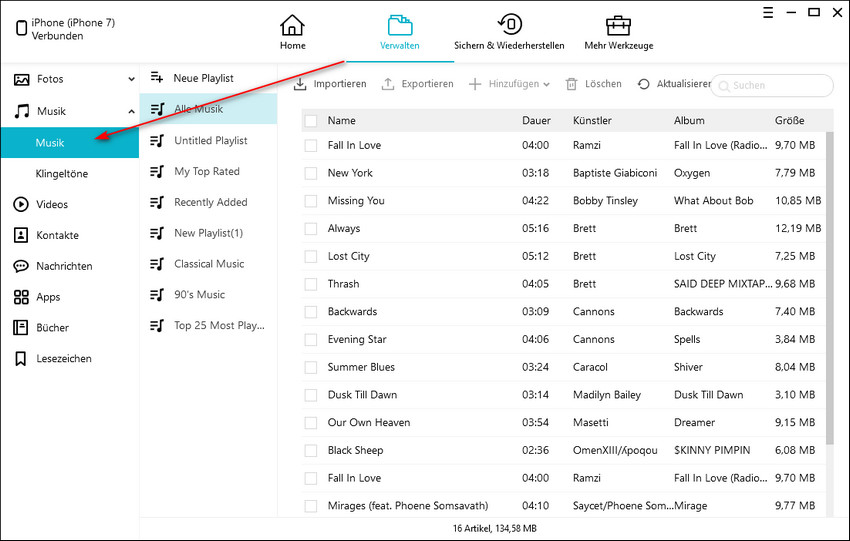
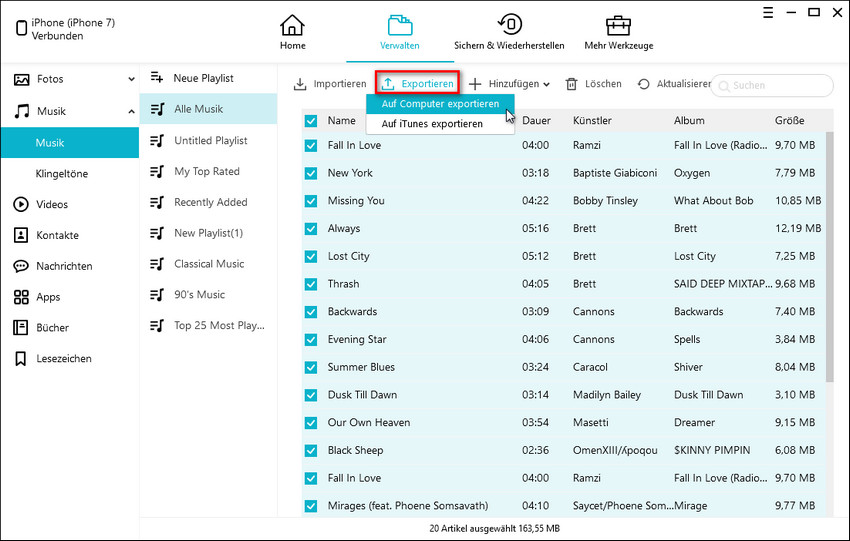
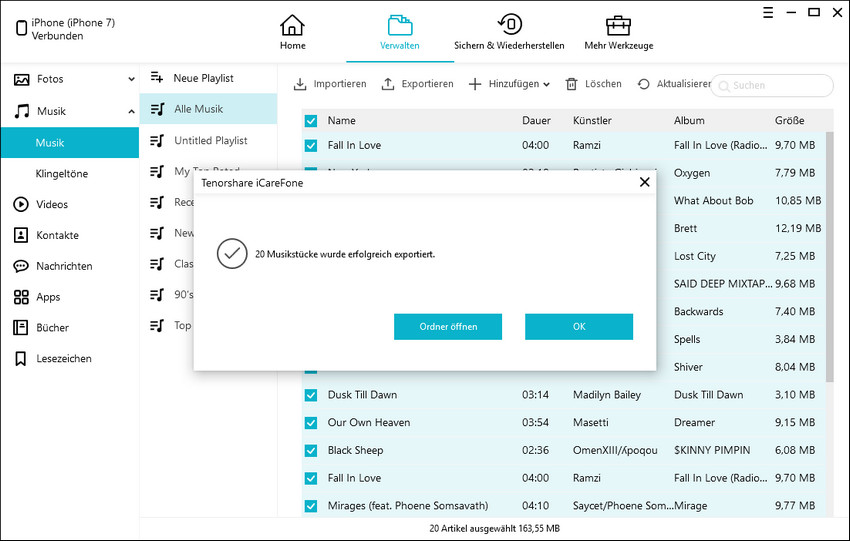
Falls Du die Songs auf dem USB-Stick zum Beispiel im Auto abspielen willst, dann könnte es ganz nützlich sein, die Filenamen anzupassen. Dies erledigst Du am schnellsten, indem Du den Filenamen markierst und F2 drückst. Natürlich kannst Du auch die Metadaten editieren, damit die Songtitel im Display des Autoradios so angezeigt werden, wie Du Dir das vorstellst; dazu gibt es eine Reihe nützlicher Programme, die wir in diesem Artikel aber nicht erörtern können.
Fazit
Das Programm Tenorshare iCareFone bietet eine sehr einfache und zweckmäßige Methode, um Musik vom iPhone auf Datenträger zu exportieren. Im Gegensatz zu iTunes muss dazu nicht eine Synchronisierung eingerichtet werden. Vielmehr funktioniert das Programm nach demselben Prinzip wie der Windows Explorer: Einzelne Files auswählen und mit einem Klick exportieren bzw. importieren. Neben der Dateiverwaltung bietet Tenorshare iCarefone noch weitere Funktionen für iOS-Geräte (iPhone, iPad, iPod), so zum Beispiel für Backups, für Wartung, Fehlerbehebung usw. So gesehen ist iCareFone ein überaus nützliches Allzweck-Tool - ein "Taschenmesser" für die iOS-Welt.
dann schreiben Sie Ihre Bewertung
Von Lukas Hofmann
2025-04-23 / iPhone Datenübertragung Tipps
Jetzt bewerten!